Mac新手教程:Mac电脑磁盘锁定了如何解锁?
2023-09-25 466现在使用Mac系统的伙伴越来越多,有些用户在使用Mac电脑时发现,想要重装系统会提示你磁盘被锁定了,如何解锁?下面我们分享一下Mac电脑磁盘锁定了如何解锁的教程。
1、打开Mac系统偏好设置,
2、在系统偏好设置界面,点击“安全性与隐私”,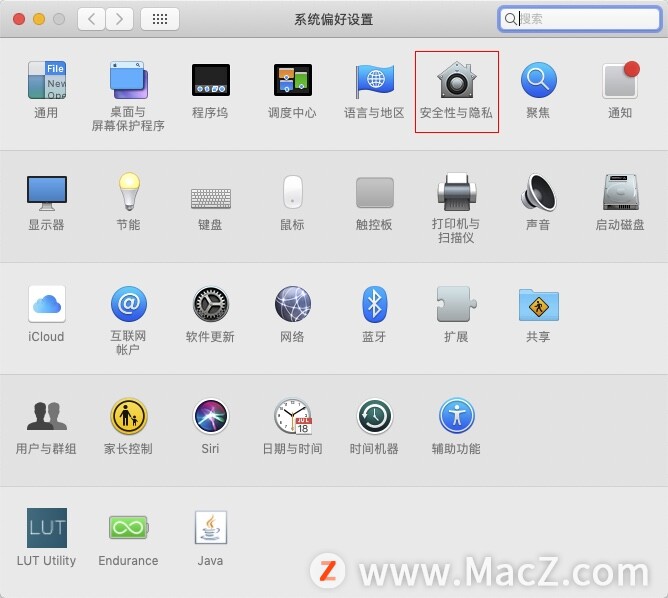 3、在安全与隐私设置里,点击“文件保险箱”,
3、在安全与隐私设置里,点击“文件保险箱”,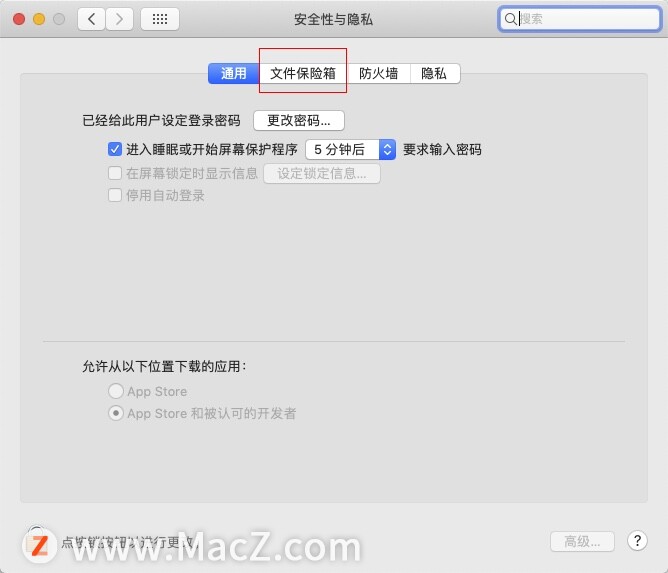 4、关闭保险箱功能就可以解锁磁盘锁定了。
4、关闭保险箱功能就可以解锁磁盘锁定了。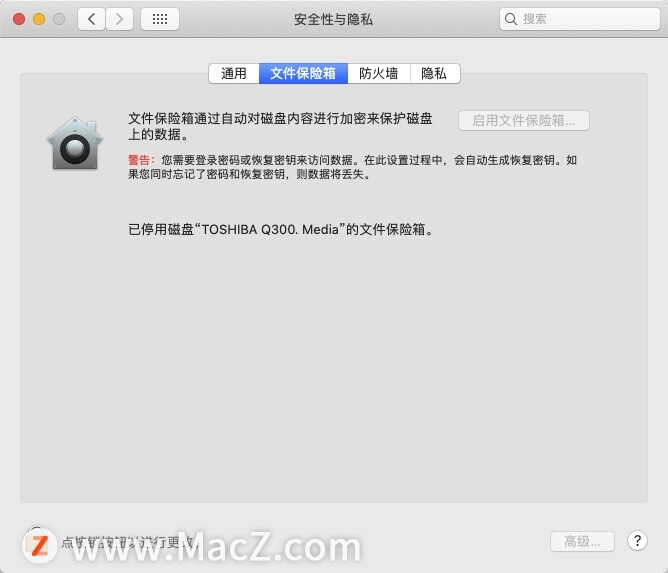
以上就是MacZ.com小编给您带来的Mac新手教程:Mac电脑磁盘锁定了如何解锁,还有哪些关于Mac磁盘操作的问题,欢迎来交流。
相关资讯
查看更多最新资讯
查看更多-

- 苹果 iPhone 应用精彩纷呈,iPad 用户望眼欲穿
- 2025-02-06 321
-

- 苹果官方发布指南:如何禁用 MacBook 自动开机功能
- 2025-02-05 306
-

- 苹果分享 macOS 15 Sequoia 技巧,Mac 启动行为由你掌控
- 2025-02-02 280
-

- 苹果首次公布AirPods固件升级攻略:共6步
- 2025-01-30 234
-

- 苹果 iPhone 用户禁用 Apple Intelligence 可释放最多 7GB 存储空间
- 2025-01-30 213
热门应用
查看更多-

- 快听小说 3.2.4
- 新闻阅读 | 83.4 MB
-

- 360漫画破解版全部免费看 1.0.0
- 漫画 | 222.73 MB
-

- 社团学姐在线观看下拉式漫画免费 1.0.0
- 漫画 | 222.73 MB
-

- 樱花漫画免费漫画在线入口页面 1.0.0
- 漫画 | 222.73 MB
-

- 亲子餐厅免费阅读 1.0.0
- 漫画 | 222.73 MB
-
 下载
下载
湘ICP备19005331号-4copyright?2018-2025
guofenkong.com 版权所有
果粉控是专业苹果设备信息查询平台
提供最新的IOS系统固件下载
相关APP应用及游戏下载,绿色无毒,下载速度快。
联系邮箱:guofenkong@163.com









